Autentificare la mai multe conturi sau site-uri Gmail folosind Firefox

Totuși, în ultimele luni, am folosit o extensie groovy Firefox numită Multifox. Adăugarea Firefox nu numai că rezolvă această problemă comună, dar simplifică și lucrurile. Hai să aruncăm o privire!
Cum să deschideți mai multe conturi Gmail folosind un browser - Firefox
Pasul 1 - Instalați complementul Firefox Multifox
Descărcați extensia de pe site-ul dezvoltatorului Mozilla brazilian aici: http://br.mozdev.org/multifox/
Clic „Instalați extensiaButon ”pentru a începe.
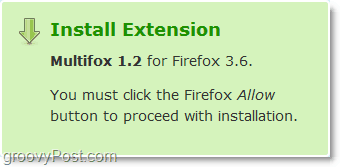
Pasul 2 - Instalați complementul Firefox Multifox
După ce ai terminat a dat clic Instalare, un pop-up va apărea în colțul din dreapta sus al Firefox. Clic Permite pentru a continua instalarea.
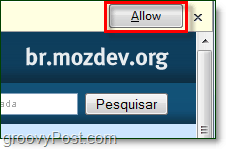
Pasul 3 - Instalați complementul Firefox Multifox, reporniți Firefox
Va apărea o casetă de dialog Instalare software. Prompt Clic Instalare Acum. Pentru a termina instalarea suplimentului, va trebui să Repornire Firefox.
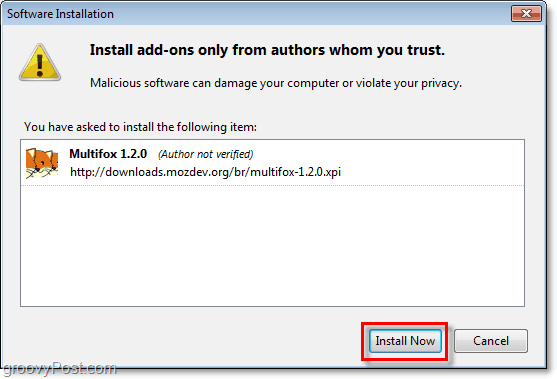
Pasul 4 - Deschideți linkuri în noi profiluri de identitate
Acum, când doriți să deschideți un Gmail (sau ORICE site de conectare) ca utilizator diferit, fără a fi obligat să vă deconectați Click dreapta orice legătură și Selectați Deschideți linkul în noul profil de identitate. Va apărea o nouă fereastră și va avea propriul profil de identitate.
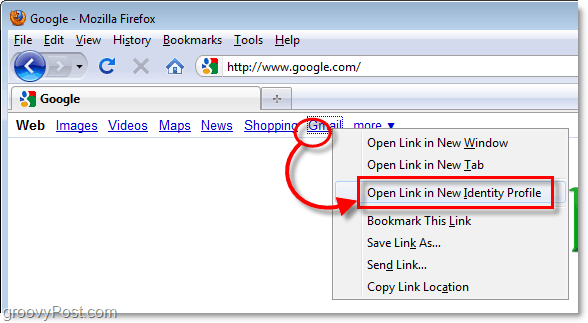
Terminat!
Orice fereastră pe care o deschideți ca „Noul profil de identitate”Va avea o marcă în bara de adrese pentru a vă permiteștiu ce profil de identitate este. Nu am testat pentru a vedea câte profiluri diferite puteți deschide, dar, consider că majoritatea oamenilor nu vor avea nevoie de mai mult de cinci.
Rețineți că numărul 1 este fereastra dvs. Firefox originală și nu este marcată cu un număr în bara de adrese.

Aveți o extensie / complement Firefox preferată care economisește timp sau resurse? Spune-ne despre asta în comentarii!










Lasa un comentariu